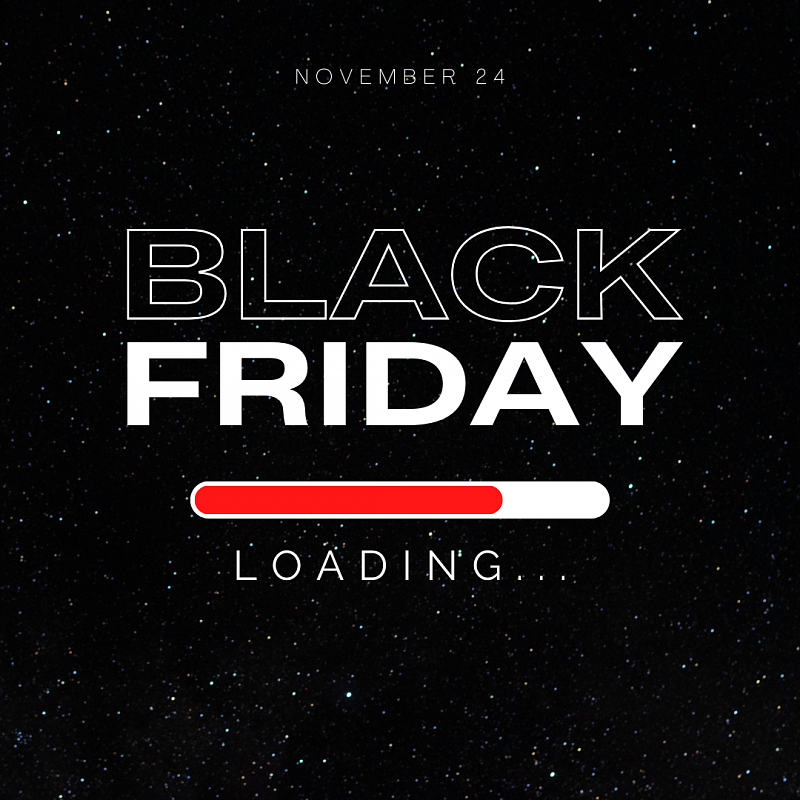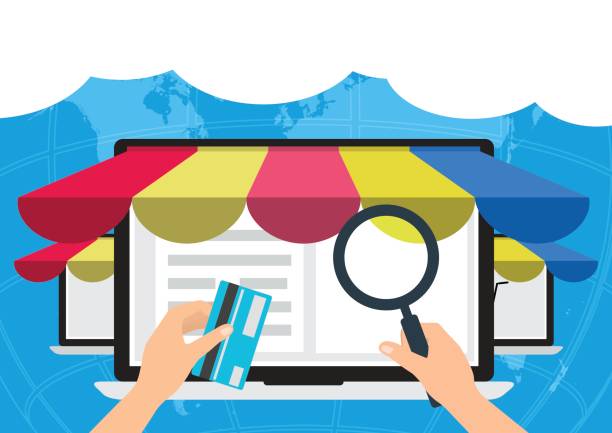Tento blog sa bude skladať z dvoch častí
- Ako si nastaviť MacOS pre lepšie používanie
- Aké aplikácie využívame
Ak ste so svojím nastavením MacOS spokojný kľudne preskočte na druhú časť.
Ako si nastaviť MacOS pre lepšie používanie
To že si máte odstrániť a popriečinkovať aplikácie v Launchpad a takisto v Docku hádam nemusím písať. Ponechajte si len tie ktoré reálne budete využívať. Vyhľadať ich cez Spotlight (CMD + Space) môžete kedykoľvek.

Tmavý vzhľad
Keď máte MacOS 10.14 Mojave alebo novší mali by ste mať možnosť si nastaviť Tmavý vzhľad Nastavenia/Všeobecné/Vzhľad. Určite si ho nastavte. Šetríte tým displej, svoje oči a vyzerá proste dobre. Veľa aplikácií je už tmavému módu prispôsobených.
Nastavenie Docku
V nastaveniach Docku povoľujem Minimalizovať okná do ikony aplikácie. Je to individuálne ale zdá sa mi v tom lepší poriadok ako keď sa v Docku len hromadia ikonky. Preto vypínam možnosť Zobraziť v Docku naposledy používané aplikácie a zapínam Zobraziť indikátory otvorených aplikácií sú to tie malé bodky pod ikonami, kedysi keď bol ešte 3D Dock tam bolo svetielko zo spodu. Samozrejme veľkosť ikoniek a to či ich chcete po hoveri zväčšovať si nastavte podľa seba.
Zobraziť alebo skryť plochu
Z Windowsu určite poznáte že keď kliknete v lište v pravom dolnom rohu tak vám zobrazí alebo skryje pracovnú plochu. Na Macu taká možnosť nieje ale našiel som využitie v aktívnych rohoch ktoré nájdeme v Nastavenia/Mission Control a v ľavom dolnom rohu je tlačidlo Aktívne rohy kde máme pre každý roh nejaké možnosti. Potom už len stačí myšou alebo trackpadom prejsť do daného rohu a plocha sa Vám zobrazí. Samozrejme existuje na to aj skratka na trackpade Roztiahnuť palcom a troma prstami alebo späť ale keď práve používate myš tak to nevyužijete.
Dashboard
Ak si pamätáte zo starších verzií MacOS Dashboard kde ste si mohli pridávať rôzne widgety tak teraz je skrytý ale je ho možné zapnúť v Nastavenia/Misson Control/Dashboard kde si môžete vybrať akým spôsobom k nemu chcete pristupovať môže byť ako Space, vtedy sa k nemu dostanete potiahnutím 4 prstov do ľava na trackapde.
Bezpečnosť a súkromie
Vo Všeobecných si môžete nastavovať po akej dobe od Vás má žiadať heslo po zaspaní alebo spustení šetriča. Môžete si povoliť aj či chcete používať aplikácie len z App Store alebo aj od Identifikovaných autorov. Kedysi to boli možnosti 3, tou treťou bolo aby neoverovalo odkiaľ je aplikácia. Dnes už keď chcete nainštalovať aplikáciu z neznámeho zdroja musíte ju ísť práve na toto miesto povoliť. Určite si zapneme aj Firewall. FileVault je fajn ale je sním všetko zdĺhavejšie preto ho nezapínam.
Tip: Keď nemáte právo meniť tieto nastavenia tak v ľavom dolnom rohu v okne Nastavení máte takú kládku, na ktorú keď kliknete a zadáte heslo tak budete môcť tieto zmeny robiť.
NightShift
Keď trávite na zariadení viac ako 8 hod. denne, alebo keď sa strieda denné svetlo s tmou a nerobíte práve grafické práce tak nieje na škodu si zapnúť aj NigthShift či už Od západu do východu slnka alebo s vlastným nastavením časov. Ak máte staršie zariadenie kde táto možnosť nieje tak odporúčam aplikáciu f.lux https://justgetflux.com/.
Klávesnica
To či máte používať Anglickú alebo Slovenskú a či to má byť QWERTY alebo QWERTZ nechám na Vás na čo ste zvyknutý. Tu spomeniem len vychytávku v rýchlosti posúvania kurzora Nastavenia/Klávesnica/Rýchlosť opakovania a Oneskorenie pred opakovaním. Dajte si obe na maximum do pravej strany. Poďakujete potom sami sebe keď budete prechádzať dlhými riadkami alebo textami.
Myš a Trackpad
Ak máte MacBook alebo používate Apple MagicTrackpad určite si prejdite tie nastavenia a nastavte si to čo vám viac vyhovuje sú k tomu pekné animácie. Nevnucujem Vám ani Smer rolovania: prirodzený alebo opak ale niekoho to môže miecť.
Finder
Nastavenia o ktorých nie každý vie. Otvoríte si Finder alebo kliknete na plochu a na hornej lište by ste mali videť možnosti Findera. Pôjdete do nastavení kde si môžete nastaviť pár zaujímavých vecí. A to že aké položky chcete zobrazovať na ploche. Čo chcete mať otvorené vždy keď otvoríte nové okno Findera. Ak používate značky tak tu si ich viete upravovať. Viete si tu do postranného panela popridávať ikonky ktoré môžete využiť. Či už je to ikona účtu užívateľa alebo ikony Pevných a externých diskov alebo ikonky pre priečinky s Hudbou, Filmy alebo obrázky. V rozšírených nastaveniach si viete zapnúť zobrazenie koncoviek súborov alebo kde chcete vyhľadávať vo findery či v celom Macu alebo v aktuálnom priečinku. Ja preferujem v aktuálnom priečinku a na celkové vyhľadávanie využívam Spotlight.
Plocha
Na nej sme najmenej a zväčša sa tu len kopia screenshoty, preto je dobré zapnúť Zásobníky ktoré prišli s MacOS Mojave. Klikneme na plochu a v hornej lište dáme Zobrazť > Použiť zásobníky. vtedy sa nám všetky screenshoty zozbierajú do jednej zložky.
Aké aplikácie využívame
Program na písanie kódu
Najprv pár krokov pre programátorov aké vývojové nástroje potrebujeme:
Ako IDE pre backend využívame vo firme PHPStorm https://www.jetbrains.com/phpstorm/
Frontenďáci sú v tom nerozhodní a skúšajú stále niečo iné napr. IntelliJ IDEA, WebStorm alebo Visual Studio Code. Každému čo sadne a vyhovuje prečo nie.
Verzovací nástroj
Na verzovanie využívame Git a ten je potrebné stiahnuť a nainštalovať zo stránky https://git-scm.com/download. Ako službu pre Git využívame BitBucket ale to je na ďalší článok aké služby využívame.
Keď máme nainštalovaný Git je ho potrebné nastaviť aj v IDE.
Aby sme sa dozvedeli kde sa nainštaloval tak v Termináli môžeme použiť príkaz which git
Cestu skopírujeme a vložíme do nášho IDE v tomto prípade v PHPStorm > Settings > Version Control > Git > Path to Git executable.
Správca balíčkov pre backend
Pre PHP využívame na správu balíčkov Composer prípadne pre privátne balíčky Satis ktorý máme na našom serveri. Pre inštaláciu composru zadáme do Terminálu príkaz
curl -s https://getcomposer.org/installer | php
potom ho týmto príkazom premiestníme na správne miesto
sudo mv composer.phar /usr/local/bin/
a vytvoríme alias aby sme nemuseli vždy volať celú cestu. Aliasy môžeme vytvárať v súbore .bash_profile a cez terminál ho môžeme editovať cez Vim
spustíme príkaz vim ~/.bash_profile stlačíme i pre editáciu a vložíme
alias composer="php /usr/local/bin/composer.phar"
stlačíme ESC a napíšeme :wq a potvrdíme Enterom
aby sa zmeny hneď začali prejavovať spustíme tento príkaz source ~/.bash_profile
Správca balíčkov pre frontend
Pre frontend budeme potrebovať Node.js a NPM. Ktoré si stiahneme a nainštalujeme zo stránky https://nodejs.org/.
CSS Preprocessor
Keďže pre frontend využívame na uľahčenie CSS Preprocessory SASS a LESS treba si ich nainštalovať a v IDE nastaviť File watcher aby sme nemuseli konvertovanie spúšťať ručne.
Keďže už máme NPM nainštalované tak môžeme použiť príkaz sudo npm install -g sass
mohli by sme ho nainštalovať aj cez Homebrew čo je package manager pre Mac ale Node potrebujeme aj tak. Viac info https://sass-lang.com/install. Podobne je to aj pri LESS http://lesscss.org/. Potom si v nastaveniach PHPStormu vyhľadáme File watchers a pridáme náš preprocessor.
Tip: Keď chceme aby nám watcher načúval aj na includované súbory tak v nastaveniach File Watchera pridáme do Enviroment variables: COMPILE_PARTIAL=true
Server
Na Windowse chalani prešli z XAMPP na Laragon v ktorom si môžete jednoduchšie prepínať verzie PHP alebo MySQL. Hoci existuje aj pre Windows MAMP kde je možné to a omnoho viac ale donedávna to ešte nebolo moc vyladené a použiteľné tak ostali verný naďalej týmto free riešeniam. Na Macu využívame MAMP v ktorom si môžeme vytvárať rôzne hosty, vytvárať a priradzovať lokálne MySQL databázy k hostom, jednoducho meniť verzie PHP alebo spustiť Redis databázu. V blízkej budúcnosti chceme konečne prejsť na Docker ale pri tom tempe menenia projektov by sme strávili s konfiguráciami veľmi dlho.
Zväčša budeme potrebovať aj v console zmeniť PHP verziu a to môžeme opäť nakonfigurovať v .bash_profile
- pomocou príkazu
php -vzistíme akú verziu PHP používa consola - pomocou príkazu
which_phpzistíme odkiaľ nám ťahá aktuálne PHP - napíšeme
vim ~/.bash_profile - stlačíme
ia vložímeexport PATH=/Applications/MAMP/bin/php/php7.3.1/bin:$PATH - stlačíme
ESCa napíšeme:wq - údaje uložíme príkazom
source ~/.bash_profile
Tip: ak často meníte verzie PHP určite potrebujete správnu verziu PHP aj v Termínáli, môžete v .bash_profile zapísať rovno všetky verzie ktoré máte v MAMP nainštalované a cez # zakomentovať ktoré aktuálne nepotrebujete
#export PATH=/Applications/MAMP/bin/php/php5.6.40/bin:$PATH
#export PATH=/Applications/MAMP/bin/php/php7.0.33/bin:$PATH
#export PATH=/Applications/MAMP/bin/php/php7.1.26/bin:$PATH
#export PATH=/Applications/MAMP/bin/php/php7.2.14/bin:$PATH
export PATH=/Applications/MAMP/bin/php/php7.3.1/bin:$PATH
Databázy
Na správu databáz MAMP odporúča phpMyAdmin, Sequel Pro a MySQL Workbench. Zvolili sme si Sequel Pro kvôli jeho jednoduchosti a použiteľnosti.
Správa súborov
Na správu súborov a pripojenie k FTP využívame FileZilla alebo potom platený ForkLift.
Je na každom z nás, či sa rozhodneme pre Mac, alebo Windows, ja som určite za Mac.